Chưa có sản phẩm trong giỏ hàng.
Tin tức
Hướng dẫn cài Scan Email máy Photocopy Ricoh từng bước một
Các sản phẩm máy photocopy là một trong những thiết bị rất cần thiết đối với chúng ta trong cuộc sống. Các dòng máy photocopy ngày càng trở nên hiện đại đặc biệt là máy photo Ricoh với nhiều sự tiện ích và tính năng. Trong các tính năng nổi bật thì không thể không nhắc đến “scan to email” trên máy Ricoh. Vậy scan to email là gì ? Cùng mình tìm hiểu về cách cài scan email máy photo Ricoh trong bài viết dưới đây nhé!

Nội dung bài viết
Vì sao cần cài scan email máy photo ricoh?
Khi chúng ta cài scan mail máy photo Ricoh sẽ giúp cho người dùng có thể gửi được nhiều các file scan đến địa chỉ email đã được cấu hình trên máy photocopy Ricoh. Các cấu hình này hoàn toàn hoạt động trên máy photo và làm việc rất nhanh chóng. Giúp chúng ta scan các file dữ liệu dễ dàng và ổn định. Cho nên việc cài scan email máy photo Ricoh là rất cần thiết để thuận tiện các công tác gửi file và in ấn của máy
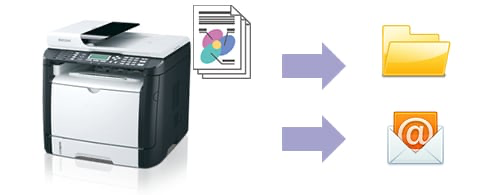
Quy trình hoạt động của scan to email trên máy Ricoh
Khi đã cài scan email máy photo Ricoh thì quy trình hoạt động của nó cũng khá là đơn giản như sau:
- Khi chúng ta sử dụng tính năng scan to email này thì file scan sẽ được đính kèm cùng với phần nội dung của email và lưu tạm thời trong ổ cứng của máy photo Ricoh. Nếu sau khi thiết lập chức năng scan-to-email, bạn cũng có thể muốn biết cách lấy file scan từ máy photo Ricoh để dễ dàng truy cập và sử dụng
- Email này sẽ được gửi đi bởi tài khoản quản trị (Administrator) khi chúng ta cấu hình và cung cấp cho máy photo Ricoh. Với địa chỉ người nhận thì người dùng có thể tự nhập vào khi gửi email đi. Ngoài ra chúng ta có thể cài đặt ngay trên máy theo cấu hình mặc định.
- File email khi gửi đi sẽ được gửi bởi giao thức TCP, nếu email không gửi đi được hoặc không gửi đi sẽ xuất hiện thông báo lỗi cho màn hình.
- Với tính năng này, máy chỉ có thể thực hiện được tính năng gửi email theo chiều đi và không thể nhận lại được. Cho nên những thông số như Received và Incoming Server chúng ta sẽ không cần phải quan tâm đến. Các chi tiết mà người dùng cần chú ý là những thứ mà nó có liên quan đến hướng đi ra như là: DNS, Gateway, Port của Email.
- Khi cài scan email máy photo chúng ta cần phải cung cấp khai báo và cấu hình một số những thông số như sau một cách chính xác: Default Gateway, IP Address, Port SMTP, Server SMTP, DNS, User Authentication.

Hướng dẫn cài scan email máy Photo Ricoh
Bước 1: Đầu tiên chúng ta sẽ thiết lập cấu hình trên máy photocopy Ricoh với các trình tự sau: thao tác chọn User Tool/System Setting/File Transfer rồi nhấn vào Next , tiếp tục chọn Auto Specify Sender Name rồi cho nó ON là chúng ta đã hoàn thành phần trên máy photo Ricoh.
Bước 2: Nhập địa chỉ Email của máy photo Ricoh vào trình duyệt Web trên thanh URL. Để vào được Web Interface của máy photo Ricoh, chúng ta sẽ chọn Login (đăng nhập), ở ô Username thì các bạn sẽ gõ là Admin, còn ô Password thì các bạn sẽ để trống không nhập.
Bước 3: khi Login (đăng nhập) vào được Interface của máy photo Ricoh, chúng ta sẽ tiếp tục tìm và chọn vào mục Configuration.
Sau khi chọn Configuration thì chúng ta tiếp tục chọn trong phần Device Setting mục Email sẽ xuất hiện hiển thị như hình dưới đây và các bạn sẽ thao tác như sau:
- Mục Administrator E-mail Address: chúng ta sẽ nhập địa chỉ Email làm email Server vào ô trống.
- Mục SMTP Server Name: Thao tác nhập SMTP của Email vào.
- Mục SMTP Auth: Nhập password (mật khẩu) của phần Email Server
Tiếp theo đó, hệ thống sẽ thông báo và hiển thị hộp thoại mới, trong mục POP3/IMAP4 Server Name thì chúng ta sẽ thao tác nhập địa chỉ IP của POP3 thuộc Email Server vào đó.
Cuối cùng sau khi hoàn thành các mục trên thì ấn chọn OK để hoàn tất việc cài đặt cấu hình Email Server.
Bước 4: Tiếp đến chúng ta sẽ quay trở lại trong phần Address Book để tiến hành tạo User và nhập địa chỉ Email nhận tài liệu sau khi Scan.

Lưu ý khi cài scan email máy Ricoh
Một số lưu ý khi chúng ta cài scan email máy photo Ricoh như sau:
- Khi cài scan email máy Ricoh thì máy chỉ có thể gửi đi và không nhận lại được cho nên chúng ta cần lưu ý thiết lập để tránh bị nhầm lẫn, ảnh hưởng đến công việc.
- Việc truyền tải file nhanh hay chậm sẽ phụ thuộc rất nhiều vào tốc độ mạng, đường truyền cho nên cần phải có một hệ thống mạng mạnh, nhanh chóng.
- Để dùng tốt tính năng này thì chúng ta cần phải có một hệ thống Email nội bộ và cần phải được cung cấp dữ liệu thông tin của một tài khoản.

Kết luận
Qua bài viết chắc hẳn các bạn đã biết được lý do tại sao cần phải cài scan email máy photo Ricoh và quy trình hoạt động của Scan To Email trên máy photocopy Ricoh. Nếu bạn đang có nhu cầu thuê máy photocopy, tìm nơi bán máy photocopy văn phòng thì xin hãy liên hệ cho chúng tôi – Toshiba Thiên Băng với
Hotline: 0903 825 357 để nhân viên của chúng tôi có thể tư vấn nhanh chóng và chính xác trong từng phút giây.

